HP LaserJet 2300dtn, LaserJet 2300d, LaserJet 2300l User Manual [fr]
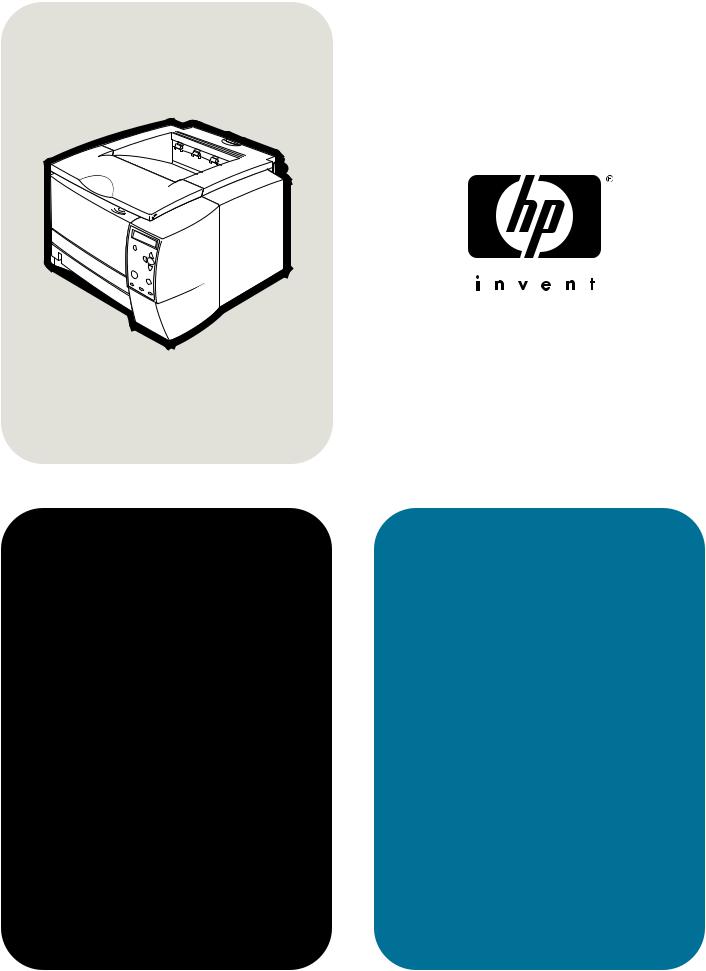
utilisation
hp LaserJet 2300
2300L 2300
2300  2300d
2300d
2300n 2300dn
2300dn 2300dtn
2300dtn
Imprimantes
hp LaserJet série 2300
utilisation
Copyright et licence
© Copyright Hewlett-Packard
Company 2002
Tous droits réservés.
La reproduction, l'adaptation ou la traduction du présent guide sans autorisation écrite préalable est interdite dans les limites prévues par les lois de copyright.
Les utilisateurs de l'imprimante Hewlett-Packard livrée avec le présent guide sont autorisés à : a) Imprimer ce guide pour une utilisation PERSONNELLE, INTERNE ou pour l'ENTREPRISE à condition que les copies papier ne soient pas vendues, revendues ou distribuées et à b) installer une copie électronique de ce guide sur un serveur de réseau, à condition que l'accès à cette copie soit limité pour une utilisation PERSONNELLE et INTERNE à l'entreprise de l'imprimante Hewlett-Packard livrée avec le guide.
Edition 01/10/2002
Garantie
Les informations contenues dans ce document sont susceptibles d'être modifiées sans préavis.
Hewlett-Packard ne fournit aucune garantie d'aucune sorte quant à ces informations. HEWLETT-PACKARD DECLINE EN PARTICULIER TOUTE GARANTIE IMPLICITE DE VALEUR MARCHANDE ET D'ADAPTATION POUR UN BUT PARTICULIER.
Hewlett-Packard ne saurait être tenu responsable des dommages directs, indirects, accidentels, accessoires ou autres dommages présumés liés à la fourniture ou à l'utilisation de ces informations.
Marques commerciales et déposées
Adobe et PostScript sont des marques commerciales d'Adobe Systems Incorporated.
ENERGY STAR® et le logo Energy Star sont des marques déposées de l'agence américaine pour la protection de l'environnement (EPA).
HP-UX versions 10.20 et ultérieures, et HP-UX
versions 11.00 et ultérieures sur tous les ordinateurs HP 9000 sont des produits Open
Group UNIX.
LaserWriter est une marque commerciale déposée d'Apple Computer, Inc.
Microsoft, MS Windows, Windows, Windows NT, and MS-DOS sont des marques déposées aux Etats-Unis de Microsoft Corporation.
Netscape est une marque commerciale américaine de Netscape Communications Corporation.
TrueType est une marque commerciale américaine d'Apple Computer, Inc.
UNIX est une marque déposée de The Open Group.
Table des matières
1 Notions élémentaires c oncernant l’imprimante
Configuration de l’imprimante . . . . . . . . . . . . . . . . . . . . . . . . . . . . . . . . . . . . . . . . . . . . 8 Caractéristiques de l’imprimante . . . . . . . . . . . . . . . . . . . . . . . . . . . . . . . . . . . . . . . . . . 9 Logiciel d’impression . . . . . . . . . . . . . . . . . . . . . . . . . . . . . . . . . . . . . . . . . . . . . . . . . . 11 Systèmes d’exploitation et composants de l’imprimante . . . . . . . . . . . . . . . . . . . . 12 Pilotes d’imprimante . . . . . . . . . . . . . . . . . . . . . . . . . . . . . . . . . . . . . . . . . . . . . . . . 14 Logiciels pour ordinateurs Macintosh. . . . . . . . . . . . . . . . . . . . . . . . . . . . . . . . . . . 15 Installation du logiciel du système d’impression . . . . . . . . . . . . . . . . . . . . . . . . . . . . . 16
Installation du logiciel du système d’impression Windows pour les
connexions directes . . . . . . . . . . . . . . . . . . . . . . . . . . . . . . . . . . . . . . . . . . . . . . 16 Installation du logiciel du système d’impression pour réseaux Windows . . . . . . . . 17 Installation du logiciel du système d’impression pour réseaux Macintosh . . . . . . . 18 Installation du logiciel du système d’impression Macintosh pour les
connexions directes . . . . . . . . . . . . . . . . . . . . . . . . . . . . . . . . . . . . . . . . . . . . . . 19 Installation du logiciel une fois le câble parallèle ou USB branché . . . . . . . . . . . . 20 Désinstallation du logiciel. . . . . . . . . . . . . . . . . . . . . . . . . . . . . . . . . . . . . . . . . . . . . . . 22 Panneau de commande. . . . . . . . . . . . . . . . . . . . . . . . . . . . . . . . . . . . . . . . . . . . . . . . 23 Disposition du panneau de commande . . . . . . . . . . . . . . . . . . . . . . . . . . . . . . . . . 23 Utilisation de l’aide de l’imprimante . . . . . . . . . . . . . . . . . . . . . . . . . . . . . . . . . . . . 26 Impression des menus du panneau de commande . . . . . . . . . . . . . . . . . . . . . . . . 26 Modification des paramètres du panneau de commande . . . . . . . . . . . . . . . . . . . 26 Ports d’interface . . . . . . . . . . . . . . . . . . . . . . . . . . . . . . . . . . . . . . . . . . . . . . . . . . . . . 27
2 Tâches d’impression
Choix du papier et d’autres supports . . . . . . . . . . . . . . . . . . . . . . . . . . . . . . . . . . . . . . 30 Options d’entrée des supports . . . . . . . . . . . . . . . . . . . . . . . . . . . . . . . . . . . . . . . . . . . 31 Formats de support du bac 1 . . . . . . . . . . . . . . . . . . . . . . . . . . . . . . . . . . . . . . . . . 31 Formats de papier du bac 2 (250 feuilles) . . . . . . . . . . . . . . . . . . . . . . . . . . . . . . . 32 Formats de papier du bac 3 (500 feuilles) . . . . . . . . . . . . . . . . . . . . . . . . . . . . . . . 32 Chargement des bacs . . . . . . . . . . . . . . . . . . . . . . . . . . . . . . . . . . . . . . . . . . . . . . . . . 33 Chargement du bac 1 (bac multifonction) . . . . . . . . . . . . . . . . . . . . . . . . . . . . . . . 33
Chargement du bac 2 (250 feuilles) ou du bac 250 feuilles optionnel
à la position du bac 3 . . . . . . . . . . . . . . . . . . . . . . . . . . . . . . . . . . . . . . . . . . . . . 34 Chargement du bac 3 (500 feuilles) . . . . . . . . . . . . . . . . . . . . . . . . . . . . . . . . . . . . 36 Options de sortie des supports . . . . . . . . . . . . . . . . . . . . . . . . . . . . . . . . . . . . . . . . . . 37 Impression sur des supports spéciaux. . . . . . . . . . . . . . . . . . . . . . . . . . . . . . . . . . . . . 38 Impression sur des enveloppes . . . . . . . . . . . . . . . . . . . . . . . . . . . . . . . . . . . . . . . 39 Impression sur des étiquettes . . . . . . . . . . . . . . . . . . . . . . . . . . . . . . . . . . . . . . . . 41 Impression sur des transparents . . . . . . . . . . . . . . . . . . . . . . . . . . . . . . . . . . . . . . 42 Impression sur des supports de format spécial ou sur du papier cartonné . . . . . . 43 Impression sur du papier à en-tête, perforé ou pré-imprimé (recto). . . . . . . . . . . . 44 Impression recto verso. . . . . . . . . . . . . . . . . . . . . . . . . . . . . . . . . . . . . . . . . . . . . . . . . 45 Annulation d’une tâche d’impression . . . . . . . . . . . . . . . . . . . . . . . . . . . . . . . . . . . . . . 48 Utilisation du pilote d’imprimante . . . . . . . . . . . . . . . . . . . . . . . . . . . . . . . . . . . . . . . . . 49 Modification des paramètres d’une tâche d’impression . . . . . . . . . . . . . . . . . . . . . 49 Modification des paramètres par défaut . . . . . . . . . . . . . . . . . . . . . . . . . . . . . . . . . 50 Utilisation des fonctionnalités du pilote d’imprimante . . . . . . . . . . . . . . . . . . . . . . . . . 52 Impression de filigranes . . . . . . . . . . . . . . . . . . . . . . . . . . . . . . . . . . . . . . . . . . . . . 52 Impression de plusieurs pages sur la même feuille . . . . . . . . . . . . . . . . . . . . . . . . 53 Définition d’un format de papier spécial . . . . . . . . . . . . . . . . . . . . . . . . . . . . . . . . . 53 Utilisation du mode d’impression EconoMode (ou impression brouillon) . . . . . . . 54 Sélection des paramètres de qualité d’impression. . . . . . . . . . . . . . . . . . . . . . . . . 54
FRWW |
Table des matières 3 |
Utilisation des options Réduction/Agrandissement . . . . . . . . . . . . . . . . . . . . . . . . 55 Sélection d’une source de papier . . . . . . . . . . . . . . . . . . . . . . . . . . . . . . . . . . . . . . 55 Impression par type et par format de support . . . . . . . . . . . . . . . . . . . . . . . . . . . . 56 Impression d’une couverture ou d’une première page différente . . . . . . . . . . . . . . 57 Ajout d’une page vierge ou d’un revers à la fin d’une tâche d’impression . . . . . . . 58 Ajout d’une page vierge au début de toutes les tâches d’impression
(séparateur de tâches) . . . . . . . . . . . . . . . . . . . . . . . . . . . . . . . . . . . . . . . . . . . . 59 Utilisation des fonctions de stockage des tâches. . . . . . . . . . . . . . . . . . . . . . . . . . . . . 60 Travail d’épreuve et impression . . . . . . . . . . . . . . . . . . . . . . . . . . . . . . . . . . . . . . . 60 Suppression d’une tâche mise en attente . . . . . . . . . . . . . . . . . . . . . . . . . . . . . . . 61 Impression d’une tâche personnelle. . . . . . . . . . . . . . . . . . . . . . . . . . . . . . . . . . . . 61 Suppression d’une tâche personnelle . . . . . . . . . . . . . . . . . . . . . . . . . . . . . . . . . . 62
3 Gestion et maintenance de l’imprimante
Utilisation du serveur Web intégré . . . . . . . . . . . . . . . . . . . . . . . . . . . . . . . . . . . . . . . . 64 Ouverture du serveur Web intégré . . . . . . . . . . . . . . . . . . . . . . . . . . . . . . . . . . . . . 64 Onglet Informations . . . . . . . . . . . . . . . . . . . . . . . . . . . . . . . . . . . . . . . . . . . . . . . . 65 Onglet Paramètres . . . . . . . . . . . . . . . . . . . . . . . . . . . . . . . . . . . . . . . . . . . . . . . . . 65 Onglet Réseau . . . . . . . . . . . . . . . . . . . . . . . . . . . . . . . . . . . . . . . . . . . . . . . . . . . . 66 Autres liens. . . . . . . . . . . . . . . . . . . . . . . . . . . . . . . . . . . . . . . . . . . . . . . . . . . . . . . 66
Utilisation du logiciel HP Web Jetadmin. . . . . . . . . . . . . . . . . . . . . . . . . . . . . . . . . . . . 66 Utilisation d’Etat de l’imprimante et alertes . . . . . . . . . . . . . . . . . . . . . . . . . . . . . . . . . 67 Gestion et configuration des pilotes d’imprimante . . . . . . . . . . . . . . . . . . . . . . . . . . . . 68 Module d’extension du logiciel HP Web Jetadmin . . . . . . . . . . . . . . . . . . . . . . . . . 69 Utilitaire de personnalisation . . . . . . . . . . . . . . . . . . . . . . . . . . . . . . . . . . . . . . . . . 69 Gestion de la cartouche d’impression . . . . . . . . . . . . . . . . . . . . . . . . . . . . . . . . . . . . . 70 Cartouches d’impression HP . . . . . . . . . . . . . . . . . . . . . . . . . . . . . . . . . . . . . . . . . 70 Cartouches d’impression non HP . . . . . . . . . . . . . . . . . . . . . . . . . . . . . . . . . . . . . . 70 Authentification des cartouches d’impression . . . . . . . . . . . . . . . . . . . . . . . . . . . . 70 Stockage des cartouches d’impression . . . . . . . . . . . . . . . . . . . . . . . . . . . . . . . . . 71 Durée de vie des cartouches d’impression. . . . . . . . . . . . . . . . . . . . . . . . . . . . . . . 71 Vérification du niveau des consommables . . . . . . . . . . . . . . . . . . . . . . . . . . . . . . . 71 Niveau d’encre bas et cartouche vide . . . . . . . . . . . . . . . . . . . . . . . . . . . . . . . . . . 72 Configuration des alertes par courrier électronique . . . . . . . . . . . . . . . . . . . . . . . . . . 74 Vérification de la configuration de l’imprimante . . . . . . . . . . . . . . . . . . . . . . . . . . . . . . 75 Structure des menus . . . . . . . . . . . . . . . . . . . . . . . . . . . . . . . . . . . . . . . . . . . . . . . 75 Page de configuration. . . . . . . . . . . . . . . . . . . . . . . . . . . . . . . . . . . . . . . . . . . . . . . 76 Page d’état des consommables . . . . . . . . . . . . . . . . . . . . . . . . . . . . . . . . . . . . . . . 78 Liste des polices PCL ou PS . . . . . . . . . . . . . . . . . . . . . . . . . . . . . . . . . . . . . . . . . 80 Nettoyage de l’imprimante . . . . . . . . . . . . . . . . . . . . . . . . . . . . . . . . . . . . . . . . . . . . . . 81 Nettoyage de l’extérieur . . . . . . . . . . . . . . . . . . . . . . . . . . . . . . . . . . . . . . . . . . . . . 81 Nettoyage de la zone du circuit papier et de la cartouche d’impression . . . . . . . . 82 Nettoyage de la station de fusion. . . . . . . . . . . . . . . . . . . . . . . . . . . . . . . . . . . . . . . . . 83
4 Résolution des problèmes
Liste de contrôle de dépannage . . . . . . . . . . . . . . . . . . . . . . . . . . . . . . . . . . . . . . . . . 86 Problèmes d’impression d’ordre général . . . . . . . . . . . . . . . . . . . . . . . . . . . . . . . . . . . 87 Impression de pages spéciales . . . . . . . . . . . . . . . . . . . . . . . . . . . . . . . . . . . . . . . . . . 91 Explication des messages de l’imprimante . . . . . . . . . . . . . . . . . . . . . . . . . . . . . . . . . 92 Utilisation de l’aide en ligne de l’imprimante. . . . . . . . . . . . . . . . . . . . . . . . . . . . . . 92 Résolution des messages persistants . . . . . . . . . . . . . . . . . . . . . . . . . . . . . . . . . . 92 Interprétation des messages du panneau de commande . . . . . . . . . . . . . . . . . . . 93 Elimination des bourrages . . . . . . . . . . . . . . . . . . . . . . . . . . . . . . . . . . . . . . . . . . . . . 103 Emplacements propices aux bourrages . . . . . . . . . . . . . . . . . . . . . . . . . . . . . . . . 103 Zone de la cartouche d’impression . . . . . . . . . . . . . . . . . . . . . . . . . . . . . . . . . . . 104 Bac 2 ou 3, zone d’alimentation en papier . . . . . . . . . . . . . . . . . . . . . . . . . . . . . . 105 Zones de sortie du papier . . . . . . . . . . . . . . . . . . . . . . . . . . . . . . . . . . . . . . . . . . 106 Zone d’impression recto verso . . . . . . . . . . . . . . . . . . . . . . . . . . . . . . . . . . . . . . . 107
4 Table des matières |
FRWW |
Résolution des problèmes de qualité d’impression. . . . . . . . . . . . . . . . . . . . . . . . . . .108 Liste de contrôle de qualité d’impression . . . . . . . . . . . . . . . . . . . . . . . . . . . . . . . 108 Exemples de défauts d’impression . . . . . . . . . . . . . . . . . . . . . . . . . . . . . . . . . . . .109 Dépannage des problèmes d’impression réseau . . . . . . . . . . . . . . . . . . . . . . . . . . . .114 Dépannage des problèmes courants liés aux plates-formes Windows . . . . . . . . . . .115 Dépannage des problèmes courants liés aux plates-formes Macintosh . . . . . . . . . .116 Dépannage des problèmes courants liés aux plates-formes PostScript . . . . . . . . . .121
5 Assistance et service technique
Commande de pièces, d’accessoires et de consommables . . . . . . . . . . . . . . . . . . . .124 Commande effectuée directement auprès de HP . . . . . . . . . . . . . . . . . . . . . . . . . 124 Commande effectuée auprès d’un fournisseur de services ou d’assistance. . . . .124 Commande effectuée via le serveur Web intégré (pour les imprimantes
connectées en réseau) . . . . . . . . . . . . . . . . . . . . . . . . . . . . . . . . . . . . . . . . . . .124 Commande effectuée via le logiciel de l’imprimante (pour les imprimantes
directement connectées à un ordinateur) . . . . . . . . . . . . . . . . . . . . . . . . . . . . .125 Numéro de référence. . . . . . . . . . . . . . . . . . . . . . . . . . . . . . . . . . . . . . . . . . . . . . .126 Contacter HP. . . . . . . . . . . . . . . . . . . . . . . . . . . . . . . . . . . . . . . . . . . . . . . . . . . . . . . .133 Assistance . . . . . . . . . . . . . . . . . . . . . . . . . . . . . . . . . . . . . . . . . . . . . . . . . . . . . . .133 Prolongation des services et de l’assistance. . . . . . . . . . . . . . . . . . . . . . . . . . . . . 134 Pour contacter le service des fraudes HP . . . . . . . . . . . . . . . . . . . . . . . . . . . . . . .134 Consignes relatives au réemballage de l’imprimante . . . . . . . . . . . . . . . . . . . . . . . . . 135 Formulaire d’informations du service de maintenance . . . . . . . . . . . . . . . . . . . . . . . .136 Contrats de service de maintenance HP. . . . . . . . . . . . . . . . . . . . . . . . . . . . . . . . . . . 137 Informations relatives à la garantie . . . . . . . . . . . . . . . . . . . . . . . . . . . . . . . . . . . . . . .138 Déclaration de garantie limitée de Hewlett-Packard . . . . . . . . . . . . . . . . . . . . . . .139 Garantie prolongée . . . . . . . . . . . . . . . . . . . . . . . . . . . . . . . . . . . . . . . . . . . . . . . .140 Garantie limitée pour les cartouches d’impression . . . . . . . . . . . . . . . . . . . . . . . .140
Annexe A Spécifications
Spécifications de l’imprimante. . . . . . . . . . . . . . . . . . . . . . . . . . . . . . . . . . . . . . . . . . .142 Spécifications physiques . . . . . . . . . . . . . . . . . . . . . . . . . . . . . . . . . . . . . . . . . . . .142 Spécifications électriques . . . . . . . . . . . . . . . . . . . . . . . . . . . . . . . . . . . . . . . . . . .142 Consommation électrique . . . . . . . . . . . . . . . . . . . . . . . . . . . . . . . . . . . . . . . . . . .142 Emissions acoustiques . . . . . . . . . . . . . . . . . . . . . . . . . . . . . . . . . . . . . . . . . . . . .143 Environnement de fonctionnement . . . . . . . . . . . . . . . . . . . . . . . . . . . . . . . . . . . .143
Spécifications des supports . . . . . . . . . . . . . . . . . . . . . . . . . . . . . . . . . . . . . . . . . . . . 144 Formats de papiers pris en charge . . . . . . . . . . . . . . . . . . . . . . . . . . . . . . . . . . . .144 Instructions d’utilisation du papier . . . . . . . . . . . . . . . . . . . . . . . . . . . . . . . . . . . . .146 Spécifications du papier . . . . . . . . . . . . . . . . . . . . . . . . . . . . . . . . . . . . . . . . . . . . 147 Environnement d’impression et de stockage du papier. . . . . . . . . . . . . . . . . . . . .148 Enveloppes . . . . . . . . . . . . . . . . . . . . . . . . . . . . . . . . . . . . . . . . . . . . . . . . . . . . . . 149 Etiquettes. . . . . . . . . . . . . . . . . . . . . . . . . . . . . . . . . . . . . . . . . . . . . . . . . . . . . . . .151 Transparents . . . . . . . . . . . . . . . . . . . . . . . . . . . . . . . . . . . . . . . . . . . . . . . . . . . . .151
Annexe B Menus du panneau de commande
Menu Récupérer tâche . . . . . . . . . . . . . . . . . . . . . . . . . . . . . . . . . . . . . . . . . . . . . . . . 154 Menu Informations . . . . . . . . . . . . . . . . . . . . . . . . . . . . . . . . . . . . . . . . . . . . . . . . . . . 155 Menu Gestion du papier . . . . . . . . . . . . . . . . . . . . . . . . . . . . . . . . . . . . . . . . . . . . . . .156 Menu Configuration du périphérique. . . . . . . . . . . . . . . . . . . . . . . . . . . . . . . . . . . . . . 158 Sous-menu Impression . . . . . . . . . . . . . . . . . . . . . . . . . . . . . . . . . . . . . . . . . . . . .158 Sous-menu PCL . . . . . . . . . . . . . . . . . . . . . . . . . . . . . . . . . . . . . . . . . . . . . . . . . .160 Sous-menu Qualité d’impression. . . . . . . . . . . . . . . . . . . . . . . . . . . . . . . . . . . . . . 161 Sous-menu Configuration système . . . . . . . . . . . . . . . . . . . . . . . . . . . . . . . . . . . .165 Sous-menu E/S . . . . . . . . . . . . . . . . . . . . . . . . . . . . . . . . . . . . . . . . . . . . . . . . . . . 168 Sous-menu Réinitialiser. . . . . . . . . . . . . . . . . . . . . . . . . . . . . . . . . . . . . . . . . . . . . 171
FRWW |
Table des matières 5 |
Menu Diagnostics. . . . . . . . . . . . . . . . . . . . . . . . . . . . . . . . . . . . . . . . . . . . . . . . . . . . 172
Menu Service . . . . . . . . . . . . . . . . . . . . . . . . . . . . . . . . . . . . . . . . . . . . . . . . . . . . . . . 172
Annexe C Mémoire de l’imprimante et extension
Mémoire de l’imprimante . . . . . . . . . . . . . . . . . . . . . . . . . . . . . . . . . . . . . . . . . . . . . . 174 Installation de la mémoire . . . . . . . . . . . . . . . . . . . . . . . . . . . . . . . . . . . . . . . . . . . . . 175 Vérification de l’installation de la mémoire . . . . . . . . . . . . . . . . . . . . . . . . . . . . . . . . . 177 Installation d’une carte EIO HP JetDirect. . . . . . . . . . . . . . . . . . . . . . . . . . . . . . . . . . 178
Annexe D Commandes d’imprimante
Syntaxe des commandes d’imprimante PCL . . . . . . . . . . . . . . . . . . . . . . . . . . . . . . . 180 Association de séquences d’échappement . . . . . . . . . . . . . . . . . . . . . . . . . . . . . . . . 180 Saisie des caractères d’échappement . . . . . . . . . . . . . . . . . . . . . . . . . . . . . . . . . . . . 181 Sélection des polices PCL 5e . . . . . . . . . . . . . . . . . . . . . . . . . . . . . . . . . . . . . . . . . . 181 Commandes d’imprimante PCL 5e courantes . . . . . . . . . . . . . . . . . . . . . . . . . . . . . . 182
Annexe E Informations réglementaires
Réglementation FCC . . . . . . . . . . . . . . . . . . . . . . . . . . . . . . . . . . . . . . . . . . . . . . . . . 185 Programme de gestion écologique des produits . . . . . . . . . . . . . . . . . . . . . . . . . . . . 186 Déclaration de conformité . . . . . . . . . . . . . . . . . . . . . . . . . . . . . . . . . . . . . . . . . . . . . 188 Déclaration de conformité. . . . . . . . . . . . . . . . . . . . . . . . . . . . . . . . . . . . . . . . . . . 188 Réglementation pour la déclaration de conformité au Canada . . . . . . . . . . . . . . 189 Déclarations réglementaires et relatives à la sécurité . . . . . . . . . . . . . . . . . . . . . . . . 190 Déclarations relatives à la protection contre les rayons laser . . . . . . . . . . . . . . . 190 Déclaration relative à la sécurité des voyants LED . . . . . . . . . . . . . . . . . . . . . . . 190 Déclaration VCCI au Japon . . . . . . . . . . . . . . . . . . . . . . . . . . . . . . . . . . . . . . . . . 190 Déclaration EMI en Corée . . . . . . . . . . . . . . . . . . . . . . . . . . . . . . . . . . . . . . . . . . 190 Déclaration relative au laser en Finlande . . . . . . . . . . . . . . . . . . . . . . . . . . . . . . . 191
Index
6 Table des matières |
FRWW |
1 Notions élémentaires concernant l’imprimante
Vous venez d’acquérir une imprimante HP LaserJet série 2300. Si vous ne l’avez pas encore fait, consultez le guide de démarrage (démarrage ) fourni avec l’imprimante pour suivre les instructions d’installation.
Maintenant que l’imprimante est installée et prête à l’emploi, prenez quelques minutes pour vous familiariser avec elle. Cette section contient les rubriques suivantes :
●« Configuration de l’imprimante », page 8
●« Caractéristiques de l’imprimante », page 9
●« Logiciel d’impression », page 11
●« Installation du logiciel du système d’impression », page 16
●« Désinstallation du logiciel », page 22
●« Panneau de commande », page 23
●« Ports d’interface », page 27
FRWW |
7 |

Configuration de l’imprimante
|
L’imprimante HP LaserJet 2300 existe en six modèles décrits plus loin. |
Remarque |
Les illustrations présentes dans ce guide portent sur le modèle HP LaserJet 2300, sauf indication |
|
contraire. Pour identifier votre modèle, reportez-vous à l’étiquette située sur la face avant de |
|
l’imprimante. |
|
HP LaserJet 2300L |
|
L’imprimante HP LaserJet 2300L imprime jusqu’à 20 pages par minute (ppm) sur du papier au |
|
format Letter ou jusqu’à 19 ppm sur du papier au format A4. Elle est équipée d’un bac intégré |
|
de 250 feuilles, de ports parallèle et USB et d’une mémoire vive (RAM) de 2 mégaoctets (Mo). |
|
Il est possible d’étendre les capacités de l’imprimante grâce à un logement EIO (enhanced |
|
input/output) et à deux logements de module de mémoire à deux rangées de connexions |
|
(DIMM) pour l’ajout d’une carte réseau de serveur d’impression, de polices et de mémoire. |
|
HP LaserJet 2300 |
|
A la différence de l’imprimante HP LaserJet 2300L, l’imprimante HP LaserJet 2300 imprime |
|
jusqu’à 25 ppm sur du papier au format Letter et jusqu’à 24 ppm sur du papier au format A4. |
|
HP LaserJet 2300d |
|
A la différence de l’imprimante HP LaserJet 2300, l’imprimante HP LaserJet 2300d est dotée |
|
d’une mémoire vive de 48 Mo et d’une unité d’impression recto verso (pour l’impression |
|
automatique sur les deux pages d’une même feuille). |
|
HP LaserJet 2300n |
|
A la différence de l’imprimante HP LaserJet 2300, l’imprimante HP LaserJet 2300n a été |
|
conçue à l’intention des utilisateurs réseau. Elle est équipée d’une carte réseau de serveur |
|
d’impression EIO HP Jetdirect complète (pour une connexion à un réseau 10/100Base-TX) |
|
et d’une mémoire vive de 48 Mo. |
|
HP LaserJet 2300dn |
|
A la différence de l’imprimante HP LaserJet 2300n, l’imprimante HP LaserJet 2300dn est |
|
équipée d’une unité d’impression recto verso (pour l’impression automatique sur les deux |
|
pages d’une même feuille). |
|
HP LaserJet 2300dtn |
|
A la différence de l’imprimante HP LaserJet 2300dn, l’imprimante HP LaserJet 2300dtn est |
|
équipée d’un bac supplémentaire de 500 feuilles. |
8 Chapitre 1 Notions élémentaires concernant l’imprimante |
FRWW |
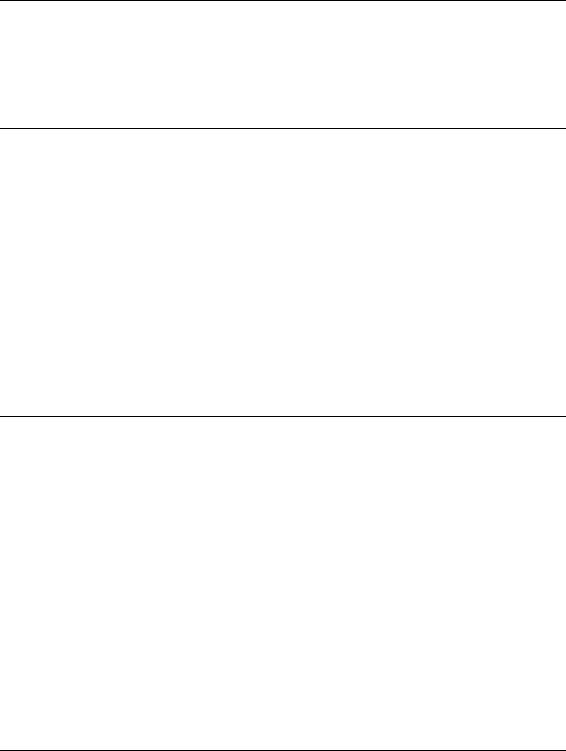
Caractéristiques de l’imprimante
Le tableau suivant décrit les caractéristiques des imprimantes HP LaserJet série 2300.
Vitesse |
● L’imprimante HP LaserJet 2300L imprime jusqu’à 20 ppm sur du papier |
d'impression |
au format Letter ou jusqu’à 19 ppm sur du papier au format A4. |
|
● Tous les autres modèles impriment sur du papier au format Letter jusqu’à |
|
25 ppm ou au format A4 jusqu’à 24 ppm. |
|
|
Impression recto verso |
● L’impression recto verso est une fonction standard des imprimantes |
intégrée |
HP LaserJet 2300d, HP LaserJet 2300dn et HP LaserJet 2300dtn. |
Cartouche d’impression et états de l’imprimante
●
●
●
La cartouche d’impression intelligente HP qui imprime jusqu’à 6000 pages détecte et signale l’état de l’encre.
Sa fonction de mélange automatique économise l’encre.
La page sur l’état des consommables indique le niveau d’encre, le nombre de pages et les informations relatives aux formats de papier utilisés.
|
● L’imprimante recherche la présence de cartouches d’impression HP |
|
authentiques. |
|
|
Excellente qualité |
● FastRes 1200 produit une qualité d’impression à 1200 ppp pour une |
d’impression |
impression rapide, haute qualité, du texte et des graphiques |
|
commerciaux. |
|
● ProRes 1200 fournit une impression à 1200 ppp qui permet d’obtenir une |
|
qualité optimale pour les dessins au trait et les images. |
●
●
Les paramètres réglables optimisent la qualité d’impression.
La cartouche d’impression intelligente HP fournit des résultats précis et nets.
Gestion des papiers |
● Utilisez le bac 1 (multifonction) pour le papier à en-tête, les enveloppes, |
flexibles |
les étiquettes, les transparents, les supports d’impression spéciaux, les |
|
cartes postales et le papier épais . |
|
● Utilisez la bac réglable de 250 feuilles (bac 2) pour les formats de papier |
|
standard. |
|
● Utilisez le bac de 500 feuilles (bac 3) pour les papiers aux formats |
|
Letter et A4. |
|
● L’imprimante est équipée de deux bacs de sortie : Préférez le bac de |
|
sortie supérieur ou arrière selon le type de support. |
|
● Un circuit papier direct est disponible depuis le bac 1 vers le bac de sortie |
|
arrière. |
|
● Une fonction d’impression recto verso intégrée est disponible pour les |
|
imprimantes HP LaserJet 2300d, HP LaserJet 2300dn et |
|
HP LaserJet 2300dtn. |
|
|
Capacité d’extension |
● Un bac de 250 ou de 500 feuilles est disponible, réduisant ainsi la |
|
fréquence des ajouts de papier. |
●
●
Un logement de carte EIO est disponible pour l’interface.
Trois logements de module de mémoire à deux rangées de connexions (DIMM) sont disponibles, dont deux pour l’ajout de mémoire et de polices.
FRWW |
Caractéristiques de l’imprimante 9 |

Langages et polices de |
● La rapidité d’impression, des technologies de polices et graphiques de |
|
l’imprimante |
pointe et des fonctionnalités d’imagerie avancées sont les avantages |
|
|
qu’offre le langage d’imprimante PCL 6. Ce langage contient également |
|
|
45 polices TrueType™ proportionnelles, ainsi qu’une police Line Printer |
|
|
à taille fixe. |
|
|
● Les autres langages et polices disponibles sont le langage HP PCL5e et |
|
|
l’émulation PostScript® (PS) 3, contenant 35 polices de langage PS |
|
|
intégrées. |
|
|
● L’imprimante détermine et sélectionne automatiquement le langage à |
|
|
utiliser pour la tâche d’impression. |
|
|
|
|
Connexions d’interface et |
● L’imprimante comporte un port parallèle ECP bidirectionnel de type B |
|
réseau |
(conforme IEEE 1284) et un port USB (conforme aux périphériques |
|
|
certifiés basse et haute vitesse 1.1 et 2.0) |
|
|
● L’imprimante inclut un logement EIO pour serveurs d’impression EIO |
|
|
HP Jetdirect pour une connexion facile et rapide. |
|
|
|
|
Extension de la mémoire |
● Les imprimantes HP LaserJet série 2300 ont une mémoire de 32 ou de |
|
|
48 Mo pouvant être étendue jusqu’à 288 ou 304 Mo, respectivement, |
|
|
grâce aux logements de mémoire (DIMM) disponibles. La plupart des |
|
|
documents peuvent être imprimés en utilisant la quantité standard de |
|
|
mémoire d’impression. |
|
|
|
|
Economies d’énergie |
● L’imprimante économise l’énergie automatiquement en réduisant la |
|
|
consommation électrique lorsqu’elle n’imprime pas. |
|
|
● En tant que partenaire du programme ENERGY STAR® , la société Hewlett- |
|
|
Packard déclare que ce produit est conforme aux normes ENERGY STAR® |
|
|
en matière de consommation d’énergie. |
|
|
|
|
Economies de papier et |
● L'impression x pages par feuille et recto verso avec l'unité d'impression |
|
d’encre |
recto verso intégrée permet d'économiser du papier (seules les |
|
|
imprimantes HP LaserJet 2300d, HP LaserJet 2300dn et |
|
|
HP LaserJet 2300dtn sont équipées d’une unité recto verso intégrée). |
|
|
● Le mode EconoMode permet d’économiser l’encre. |
|
|
|
|
10 Chapitre 1 Notions élémentaires concernant l’imprimante |
FRWW |
Logiciel d’impression
L’imprimante est fournie avec un logiciel très utile qui inclut des pilotes d’imprimante et des logiciels optionnels. Pour faciliter la configuration de l’imprimante et accéder à toutes ses fonctions, il est fortement conseillé d’installer le logiciel fourni.
Pour obtenir des logiciels et des langues supplémentaires (le logiciel HP n’est pas disponible dans toutes les langues), reportez-vous aux notes d’installation et au fichier LISEZMOI sur le CD-ROM de l’imprimante.
Cette section contient les rubriques suivantes :
●« Systèmes d’exploitation et composants de l’imprimante », page 12
●« Pilotes d’imprimante », page 14
●« Logiciels pour ordinateurs Macintosh », page 15
FRWW |
Logiciel d’impression 11 |
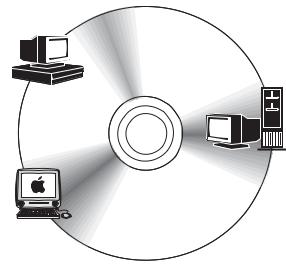
Systèmes d’exploitation et composants de l’imprimante
Client |
Pilotes |
|
|
Windows |
Administrateur |
||
Windows |
|
||
|
réseau – |
||
|
|
||
|
|
Pilotes |
|
|
|
Windows |
|
|
|
Administrateur réseau – |
|
|
|
Logiciels Macintosh |
|
|
|
PPD |
|
Client |
|
Utilitaire HP LaserJet |
|
|
Polices |
||
Macintosh |
Logiciels Macintosh |
||
|
|||
|
|
||
|
PPD |
|
|
|
Utilitaire HP LaserJet |
|
Le CD-ROM de l’imprimante contient les composants logiciels et les pilotes destinés aux utilisateurs finals et aux administrateurs réseau. Les pilotes d’impression fournis sur ce CD-ROM doivent être installés pour que vous puissiez tirer parti au maximum des fonctions de l’imprimante. Les autres logiciels sont recommandés, mais ne sont pas nécessaires à l’utilisation de l’imprimante. Pour plus d’informations, reportez-vous au logiciel d’installation et au fichier LISEZMOI sur le CD-ROM de l’imprimante.
Le CD-ROM contient des logiciels conçus pour les utilisateurs finals et les administrateurs réseau travaillant dans les environnements suivants :
●Microsoft® Windows® 95, Windows 98 et Windows Millennium Edition (Me)
●Microsoft Windows NT® 4.0
●Microsoft Windows 2000 et Windows XP
●Apple Mac OS, versions 8.6 à 9.xx, 10.1 ou supérieure
Les derniers pilotes d’impression pour tous les systèmes d’exploitation pris en charge sont disponibles à l’adresse suivante : http://www.hp.com/support/lj2300. Si vous ne disposez pas d’un accès à Internet, reportez-vous au dépliant d’assistance fourni avec l’imprimante pour savoir comment obtenir le logiciel le plus récent.
12 Chapitre 1 Notions élémentaires concernant l’imprimante |
FRWW |
Le tableau suivant répertorie les logiciels disponibles pour votre imprimante.
Logiciel |
Windows |
Windows |
Windows |
Mac OS |
UNIX/ |
OS/2 |
|
9x/Me |
NT 4.0 |
2000/XP |
Linux |
||||
|
|
|
|||||
Windows Installer |
x |
x |
x |
|
|
|
|
|
|
|
|
|
|
|
|
PCL 6 |
x |
x |
x |
|
|
|
|
|
|
|
|
|
|
|
|
PCL 5e |
x |
x |
x |
|
|
|
|
|
|
|
|
|
|
|
|
Emulation PostScript |
x |
x |
x |
|
|
|
|
|
|
|
|
|
|
|
|
HP Web Jetadmin* |
|
x |
x |
|
x |
|
|
|
|
|
|
|
|
|
|
Macintosh Installer |
|
|
|
x |
|
|
|
|
|
|
|
|
|
|
|
Fichiers Macintosh |
|
|
|
x |
|
|
|
PostScript Printer |
|
|
|
|
|
|
|
Description (PPD) |
|
|
|
|
|
|
|
|
|
|
|
|
|
|
|
Pilotes IBM* |
|
|
|
|
|
x |
|
|
|
|
|
|
|
|
|
Scripts de modèle* |
|
|
|
|
x |
|
|
|
|
|
|
|
|
|
*Disponibles uniquement sur le Web.
FRWW |
Logiciel d’impression 13 |
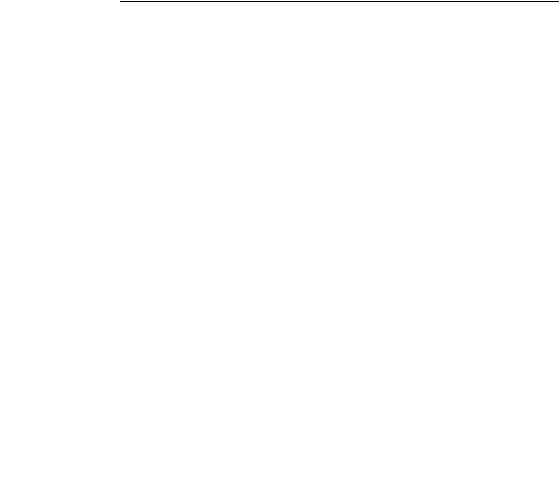
Pilotes d’imprimante
Les pilotes d’impression vous permettent d’accéder aux fonctions de l’imprimante et permettent à l’ordinateur de communiquer avec elle (via un langage d’imprimante). Pour obtenir des logiciels et des langages supplémentaires, reportez-vous au logiciel d’installation et au fichier LISEZMOI sur le CD-ROM de l’imprimante.
Les pilotes suivants sont fournis avec l’imprimante. Les pilotes les plus récents sont disponibles sur le site http://www.hp.com/support/lj2300. En fonction de la configuration des ordinateurs Windows, le programme d’installation du logiciel d’impression vérifie automatiquement si l’ordinateur dispose d’un accès à Internet afin d’obtenir les pilotes les plus récents.
Système d’exploitation |
PCL 6 |
PCL 5e |
PS |
PPD1 |
Windows 95, 98, Me |
x |
x |
x |
x |
|
|
|
|
|
Windows NT 4.0 |
x |
x |
x |
x |
|
|
|
|
|
Windows 2000, XP |
x |
x |
x |
x |
|
|
|
|
|
Mac OS |
|
|
x |
x |
|
1. Fichiers PostScript Printer Description (Description de l'imprimante PostScript). |
|
Vous pouvez obtenir les scripts de modèle UNIX® et Linux en les téléchargeant depuis Internet |
|
ou en vous adressant à un fournisseur de services ou d’assistance agréé HP. (Reportez-vous au |
|
dépliant d’assistance fourni avec l’imprimante.) |
|
Les pilotes OS/2 sont disponibles chez IBM et sont fournis avec OS/2. |
|
|
Remarque |
Si le pilote d’imprimante souhaité ne figure pas sur le CD-ROM ou n’apparaît pas dans cette liste, |
|
vérifiez dans le logiciel d’installation et le fichier LISEZMOI de l’imprimante s’il est pris en charge |
|
par l’imprimante. S’il n’est pas pris en charge, contactez le fabricant ou le distributeur du |
|
programme que vous utilisez et demandez un pilote d’imprimante. |
|
|
|
Sélectionnez le pilote d’impr imante adapté à vos besoins |
|
Choisissez un pilote en fonction de l’utilisation que vous ferez de l’imprimante. Certaines |
|
fonctions d’impression sont disponibles uniquement sur les pilotes PCL 6. Pour connaître les |
|
fonctions disponibles, reportez-vous à l’aide en ligne du pilote d’imprimante. |
|
● Utilisez le pilote PCL 6 pour exploiter au mieux toutes les caractéristiques de l’imprimante. |
|
Le pilote PCL 6 permet d’obtenir des performances et une qualité d’impression optimales |
|
pour les impressions bureautiques courantes. |
|
● Utilisez le pilote PCL 5e si la compatibilité avec des versions antérieures des pilotes |
|
d’imprimante PCL ou des imprimantes est nécessaire. |
|
● Utilisez le pilote PS si vous imprimez surtout à partir de programmes PostScript, tels que |
|
Adobe® ou Corel, pour une compatibilité avec PostScript Niveau 3 ou pour la prise en |
|
charge DIMM des polices PS. |
|
|
Remarque |
L’imprimante bascule automatiquement entre les langages PS et PCL. |
|
|
|
Aide du pilote d’imprimante |
|
Chaque pilote d’imprimante est associé à des écrans d’aide que vous pouvez activer en cliquant |
|
sur le bouton Aide, en appuyant sur la touche F1 du clavier ou en cliquant sur le point |
|
d’interrogation en haut à droite du pilote d’imprimante (selon le système d’exploitation Windows |
|
utilisé). Ces écrans d’aide fournissent des informations détaillées relatives au pilote. L’aide du |
|
pilote d’imprimante est différente de celle du programme. |
14 Chapitre 1 Notions élémentaires concernant l’imprimante |
FRWW |
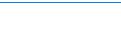
Logiciels pour ordinateurs Macintosh
Le programme d’installation HP contient des fichiers PostScript Printer Description (Description de l’imprimante PostScript, PPD), des extensions PDE et l’utilitaire HP LaserJet utilisé par les ordinateurs Macintosh.
Le serveur Web intégré peut être utilisé par les ordinateurs Macintosh si l’imprimante est connectée à un réseau. Pour plus de détails, reportez-vous à la section « Utilisation du serveur Web intégré », page 64 .
PPD
Les PPD, associés au pilote Apple LaserWriter® 8 pour OS 8 à 9.x.x et à PS Converter pour OS X 10.1 ou version supérieure, vous donnent accès aux caractéristiques de l’imprimante et permettent à l’ordinateur de communiquer avec cette dernière. Un programme d’installation pour les PPD, les PDE et les logiciels est fourni sur le CD-ROM. Utilisez le pilote PS approprié fourni avec le système d’exploitation.
PDE
Les extensions PDE (Printer Dialog Extensions), associées au pilote Apple LaserWriter pour OS X, permettent d’accéder aux caractéristiques de l’imprimante et permettent à l’ordinateur de communiquer avec cette dernière. Un programme d’installation pour les PPD, les PDE et les logiciels est fourni sur le CD-ROM. Utilisez le pilote Apple LaserWriter approprié fourni avec le système d’exploitation.
Utilitaire HP LaserJet
L’utilitaire HP LaserJet permet de contrôler les fonctions non disponibles dans le pilote. Les écrans illustrés facilitent la sélection des fonctions de l’imprimante à partir d’un Macintosh. L’utilitaire HP LaserJet permet d’effectuer les tâches suivantes :
●Personnalisation des messages du panneau de commande de l’imprimante
●Attribution d’un nom à l’imprimante, affectation de l’imprimante à une zone du réseau, téléchargement de fichiers et de polices, et modification de la plupart des paramètres de l’imprimante
●Définition d’un mot de passe pour l’imprimante
●A partir de l’ordinateur, verrouillage des fonctions du panneau de commande de l’imprimante pour éviter tout accès non autorisé (consulter l’aide du logiciel d’impression)
●Configuration de l’imprimante pour l’impression IP
Remarque |
L’utilitaire HP LaserJet n’est actuellement pas pris en charge sous OS X, mais il l’est dans |
|
l’environnement standard. |
|
|
FRWW |
Logiciel d’impression 15 |

Installation du logiciel du système d’impression
|
L’imprimante est fournie avec un CD-ROM contenant le logiciel du système d’impression et les |
|
pilotes d’imprimante. Le logiciel du système d’impression fourni sur ce CD-ROM doit être installé |
|
pour que vous puissiez tirer parti au maximum des fonctions de l’imprimante. |
|
Si vous n’avez pas de lecteur de CD-ROM, vous pouvez télécharger le logiciel du système |
|
d’impression à partir d’Internet, sur le site http://www.hp.com/lj2300. |
|
|
Remarque |
Vous pouvez télécharger des exemples de scripts de modèles pour les réseaux UNIX® |
|
(HP-UX®, Sun Solaris) et Linux à partir du site http://www.hp.com/support. |
|
|
|
Vous pouvez télécharger gratuitement le logiciel le plus récent sur le site |
|
http://www.hp.com/2300. |
|
Après avoir suivi les instructions d’installation et chargé le logiciel, reportez-vous à la section |
|
« Utilisation des fonctionnalités du pilote d’imprimante », page 52 pour optimiser l’utilisation de |
|
votre imprimante. |
|
Choisissez l’une des procédures d’installation suivantes : |
|
● « Installation du logiciel du système d’impression Windows pour les connexions directes », |
|
page 16 |
|
● « Installation du logiciel du système d’impression pour réseaux Windows », page 17 |
|
● « Installation du logiciel du système d’impression pour réseaux Macintosh », page 18 |
|
● « Installation du logiciel du système d’impression Macintosh pour les connexions directes », |
|
page 19 |
|
● « Installation du logiciel une fois le câble parallèle ou USB branché », page 20 |
|
Installation du logiciel du systè me d’impression Windows pour |
|
les connexions directes |
|
Cette section décrit la procédure d’installation du logiciel du système d’impression pour |
|
Microsoft Windows 95, Windows 98, Windows Me, Windows NT 4.0, Windows 2000 et |
|
Windows XP. |
|
Lorsque vous installez le logiciel d’impression dans un environnement de connexion directe, |
|
effectuez toujours cette installation avant de brancher le câble parallèle ou USB. Si le câble |
|
parallèle ou USB était déjà branché avant l’installation du logiciel, reportez-vous à la section |
|
« Installation du logiciel une fois le câble parallèle ou USB branché », page 20 . |
|
La connexion directe peut se faire via un câble parallèle ou USB. Ne branchez pas les câbles |
|
parallèle et USB en même temps. Utilisez un câble conforme IEEE-1284 ou un câble USB |
|
standard de 2 mètres. |
|
Windows 95 et NT 4.0 ne prennent pas en charge les connexions par câble USB. |
Pour installer le logiciel du système d’impression
1Fermez toutes les applications ouvertes ou en cours d’exécution.
2Insérez le CD-ROM de l’imprimante dans le lecteur de CD-ROM. Si l’écran d’accueil ne s’ouvre pas, procédez comme suit :
a Dans le menu Démarrer , cliquez sur Exécuter .
b Tapez ce qui suit (X étant la lettre correspondant au lecteur de CD-ROM) : X:\setup c Cliquez sur OK.
16 Chapitre 1 Notions élémentaires concernant l’imprimante |
FRWW |
3Un message s’affiche. Cliquez sur l’option d’installation d’une imprimante et suivez les instructions qui s’affichent à l’écran.
4Cliquez sur Terminer une fois l’installation terminée.
5Redémarrez l’ordinateur.
6Pour vérifier que le logiciel est correctement installé, imprimez une page à partir d’une application.
Si l’installation a échoué, réinstallez le logiciel. Si cette tentative échoue, reportez-vous au logiciel d’installation et au fichier LISEZMOI sur le CD-ROM ou au dépliant d’assistance fourni avec l’imprimante, ou visitez le site Web http://www.hp.com/support/lj2300 pour obtenir de l’aide ou pour plus d’informations.
Installation du logiciel du système d’impression pour réseaux Windows
Le logiciel fourni sur le CD-ROM de l’imprimante prend en charge l’installation sur un réseau Microsoft (sauf Windows 3.1x). Pour une installation réseau sur d’autres systèmes d’exploitation, visitez le site Web http://www.hp.com/support/lj2300.
Le serveur d’impression HP Jetdirect fourni avec l’imprimante HP LaserJet 2300n,
HP LaserJet 2300dn ou HP LaserJet 2300dtn est muni d’un port réseau 10/100Base-TX. Si vous avez besoin d’un serveur d’impression HP JetDirect avec un port réseau différent, reportez-vous à la section « Commande de pièces, d’accessoires et de consommables », page 124 ou contactez votre revendeur HP (reportez-vous à la section « Contacter HP », page 133).
Le programme d’installation ne prend pas en charge l’installation d’une imprimante ou la création d’un objet d’imprimante sur les serveurs Novell. Il ne prend en charge que les installations réseau en mode direct entre les ordinateurs Windows et une imprimante. Pour installer l’imprimante et créer des objets sur un serveur Novell, utilisez un utilitaire HP (HP Web Jetadmin ou HP Install Network Printer Wizard) ou un utilitaire Novell (NWadmin).
Pour installer le logiciel du système d’impression
1Si vous installez le logiciel sous Windows NT 4.0, Windows 2000 ou Windows XP, vérifiez que vous disposez des droits d’administrateur.
2Vérifiez que le serveur d’impression HP Jetdirect est correctement configuré pour le réseau en imprimant une page de configuration (reportez-vous à la section « Page de configuration », page 76 ). Sur la seconde page, repérez l’adresse IP de l’imprimante. Cette adresse vous servira lors de l’installation réseau.
3Fermez toutes les applications ouvertes ou en cours d’exécution.
4Insérez le CD-ROM de l’imprimante dans le lecteur de CD-ROM. Si l’écran d’accueil ne s’ouvre pas, procédez comme suit :
aDans le menu Démarrer , cliquez sur Exécuter .
bTapez ce qui suit (X étant la lettre correspondant au lecteur de CD-ROM) : X:\setup
cCliquez sur OK.
5Un message s’affiche. Cliquez sur l’option d’installation d’une imprimante et suivez les instructions qui s’affichent à l’écran.
6Cliquez sur Terminer une fois l’installation terminée.
7Redémarrez l’ordinateur.
8Pour vérifier que le logiciel est correctement installé, imprimez une page à partir d’une application.
FRWW |
Installation du logiciel du système d’impression 17 |
Si l’installation a échoué, réinstallez le logiciel. Si cette tentative échoue, reportez-vous au logiciel d’installation et au fichier LISEZMOI sur le CD-ROM ou au dépliant d’assistance fourni avec l’imprimante, ou visitez le site Web http://www.hp.com/support/lj2300 pour obtenir de l’aide ou pour plus d’informations.
Pour configurer un ordinateur Windows pour l’utilisation de l’imprimante réseau dans l’environn ement de partage Windows
Si l’imprimante est connectée directement à un ordinateur avec un câble parallèle, d’autres utilisateurs du réseau peuvent l’utiliser.
Reportez-vous à la documentation Windows pour activer cette fonction. Une fois que l’imprimante est partagée, vous devez installer le logiciel de l’imprimante sur tous les ordinateurs qui la partagent.
Installation du logiciel du système d’impression pour réseaux Macintosh
Cette section décrit l’installation du logiciel du système d’impression Macintosh. Ce logiciel prend en charge Mac OS version 8.6 et ultérieures.
Il comprend les éléments suivants :
●Fichiers PostScript® Printer Description (PPD)
Combinés avec le pilote d’imprimante Apple LaserWriter 8, les fichiers PostScript (PS) Printer Description (PPD) permettent d’accéder aux fonctionnalités de l’imprimante et gèrent les communications entre l’ordinateur et l’imprimante. Un programme d’installation des fichiers PPD et d'autres logiciels est fourni sur le CD-ROM livré avec l’imprimante. Utilisez également le pilote d’imprimante Apple LaserWriter 8 livré avec l’ordinateur.
●Utilitaire HP LaserJet
L’utilitaire HP LaserJet permet d’accéder aux fonctions non disponibles dans le pilote. Utilisez les écrans présentés pour sélectionner les fonctionnalités de l’imprimante et effectuer certaines tâches :
•Attribution d’un nom à l’imprimante, affectation de l’imprimante à une zone du réseau, téléchargement de fichiers et de polices, et modification de la plupart des paramètres de l’imprimante.
•Définition d’un mot de passe pour l’imprimante.
•Vérification des niveaux des consommables de l’imprimante.
•Configuration de l’imprimante pour les tâches d’impression Internet Protocol (IP) ou AppleTalk.
Pour installer les pilotes d’imprimante dans Mac OS version 9.2 ou antérieur
1Connectez le câble réseau entre le serveur d’impression HP Jetdirect et un port réseau.
2Insérez le CD-ROM dans le lecteur de CD-ROM. Le menu du CD-ROM s’exécute automatiquement. Si le menu du CD-ROM ne s’exécute pas automatiquement, doublecliquez sur l’icône du CD-ROM sur le bureau, puis sur l’icône du programme d’installation. Cette icône est située dans le dossier Installer/<langue> du CD-ROM de démarrage (<langue> étant votre préférence de langue). Par exemple, le dossier Installer/English contient l’icône du programme d’installation du logiciel d’imprimante en anglais.
3Suivez les instructions qui s’affichent.
18 Chapitre 1 Notions élémentaires concernant l’imprimante |
FRWW |
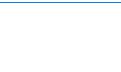
4Ouvrez le Sélecteur dans le menu Pomme.
5Sélectionnez LaserWriter 8 sur la gauche de la zone de dialogue Sélecteur.
6Sélectionnez votre imprimante dans la liste qui apparaît sur le côté droit de la zone de dialogue Sélecteur, puis cliquez sur Créer.
Pour installer les pilotes d’imprimante dans Mac OS X
1Connectez le câble réseau entre le serveur d’impression HP Jetdirect et un port réseau.
2Insérez le CD-ROM dans le lecteur de CD-ROM. Le menu du CD-ROM s’exécute automatiquement. Si le menu du CD-ROM ne s’exécute pas automatiquement, doublecliquez sur l’icône du CD-ROM sur le bureau, puis sur l’icône du programme d’installation. Cette icône est située dans le dossier Installer/<langue> du CD-ROM de démarrage (<langue> étant votre préférence de langue). Par exemple, le dossier Installer/English contient l’icône du programme d’installation du logiciel d’imprimante en anglais.
3Double-cliquez sur le dossier HP LaserJet Installers.
4Double-cliquez sur le dossier Mac OS X.
5Double-cliquez sur l’icône du programme d’installation correspondant à la langue de votre choix.
6Sur l’ordinateur, double-cliquez sur Applications, sur Utilitaires, puis sur Centre d’impression.
7Cliquez sur Ajouter une imprimante.
8Sélectionnez le type de connexion.
9Sélectionnez le nom de l’imprimante.
10Cliquez sur Ajouter une imprimante.
11Fermez le centre d’impression en cliquant sur le bouton de fermeture dans le coin supérieur gauche.
Remarque |
Certains réseaux ne permettent pas la configuration automatique de l’imprimante. Dans ce cas, |
|
vous devez sélectionner le fichier PPD approprié en installant l’imprimante. |
|
Les ordinateurs Macintosh ne peuvent pas être connectés directement à l’imprimante. |
|
|
Installation du logiciel du système d’impression Macintosh pour les connexions directes
Cette section décrit la procédure d’installation du logiciel du système d’impression pour
Mac OS 8.6 à 9.2.x et Mac OS X.
Le pilote Apple LaserWriter doit être installé pour pouvoir utiliser les fichiers PostScript Printer Description (Description de l’imprimante PostScript, PPD). Utilisez le pilote Apple LaserWriter 8 fourni avec votre Macintosh.
Pour installer le logiciel du système d’impression
1Branchez un câble USB entre le port USB de l’imprimante et celui de l’ordinateur. Utilisez un câble USB standard de 2 mètres. (Pour voir une présentation, reportez-vous à la section
« Ports d’interface », page 27 .)
2Fermez toutes les applications ouvertes ou en cours d’exécution.
FRWW |
Installation du logiciel du système d’impression 19 |
3Insérez le CD-ROM de l’imprimante dans le lecteur de CD-ROM et exécutez le programme d’installation.
Le menu du CD-ROM s’exécute automatiquement. Si le menu du CD-ROM ne s’exécute pas automatiquement, double-cliquez sur l’icône du CD-ROM sur le bureau, puis sur l’icône du programme d’installation. Cette icône est située dans le dossier Installer/<langue> du CD-ROM de démarrage (<langue> étant votre préférence de langue).
4Suivez les instructions apparaissant à l’écran.
5Redémarrez l’ordinateur.
6Pour Mac OS X : A partir de HD/Applications/Utilities/Print Center, lancez le Centre d’impression. Si l’imprimante n’est pas configurée automatiquement, procédez comme suit :
aCliquez sur Ajouter une imprimante.
bDans la liste des imprimantes, sélectionnez le type de connexion USB.
cSélectionnez l’imprimante et cliquez sur Ajouter dans le coin inférieur gauche.
Pour Mac OS 8.6 à 9.2. x :
aA partir de HD/Applications/Utilities, ouvrez l’utilitaire Apple Services d’impression.
bDouble-cliquez sur Imprimante (USB).
cEn regard de Sélection d’imprimante USB , cliquez sur Modifier.
dSélectionnez l’imprimante, cliquez sur Configuration automatique (Auto Setup), puis cliquez sur Créer .
eDans le menu Impression, cliquez sur Définir imprimante par défaut .
7Pour vérifier que le logiciel est correctement installé, imprimez une page à partir d’une application.
Si l’installation a échoué, réinstallez le logiciel. Si cette tentative échoue, reportez-vous au logiciel d’installation et au fichier LISEZMOI sur le CD-ROM ou au dépliant d’assistance fourni avec l’imprimante, ou visitez le site Web http://www.hp.com/support/lj2300 pour obtenir de l’aide ou pour plus d’informations.
Installation du logiciel une fois le câble parallèle ou USB branché
Si un câble parallèle ou USB est déjà branché sur l’ordinateur Windows, la boîte de dialogue Nouveau matériel détecté apparaît dès que l’ordinateur est mis sous tension.
Pour installer le logiciel pour Windows 95, Windows 98 ou Windows Me
1Dans la boîte de dialogueNouveau matériel détecté , cliquez sur Rechercher dans lecteur de CD-ROM (Search CD-ROM drive).
2Cliquez sur Suivant.
3Suivez les instructions apparaissant à l’écran.
4Pour vérifier que le logiciel est correctement installé, imprimez une page à partir d’une application.
Si l’installation a échoué, réinstallez le logiciel. Si cette tentative échoue, reportez-vous au logiciel d’installation et au fichier LISEZMOI sur le CD-ROM ou au dépliant d’assistance fourni avec l’imprimante, ou visitez le site Web http://www.hp.com/support/lj2300 pour obtenir de l’aide ou pour plus d’informations.
20 Chapitre 1 Notions élémentaires concernant l’imprimante |
FRWW |
Pour installer le logiciel sous Windows 2000 ou Windows XP
1Dans la boîte de dialogueNouveau matériel détecté , cliquez sur Rechercher.
2Dans la fenêtre Trouver les fichiers pilotes, cochez la case Emplacement spécifique , décochez toutes les autres cases, puis cliquez sur Suivant.
3Tapez ce qui suit (X étant la lettre correspondant au lecteur de CD-ROM) :
X:\2000XP
4Cliquez sur Suivant.
5Suivez les instructions apparaissant à l’écran.
6Cliquez sur Terminer une fois l’installation terminée.
7Sélectionnez une langue et suivez les instructions apparaissant à l’écran.
8Pour vérifier que le logiciel est correctement installé, imprimez une page à partir d’une application.
Si l’installation a échoué, réinstallez le logiciel. Si cette tentative échoue, reportez-vous au logiciel d’installation et au fichier LISEZMOI sur le CD-ROM ou au dépliant d’assistance fourni avec l’imprimante, ou visitez le site Web http://www.hp.com/support/lj2300 pour obtenir de l’aide ou pour plus d’informations.
FRWW |
Installation du logiciel du système d’impression 21 |
Désinstallation du logiciel
Cette section décrit la procédure de désinstallation du logiciel du système d’impression.
Pour désinstaller le logiciel d’un système d’ex ploitation Windows
Le programme de désinstallation du groupe de programmes HP LaserJet 2300/Tools permet de sélectionner et de supprimer un ou plusieurs composants du système d’impression HP de Windows.
1Cliquez sur Démarrer, puis sur Programmes.
2Sélectionnez HP LaserJet 2300, puis cliquez sur Outils.
3Cliquez sur Désinstalleur.
4Cliquez sur Suivant.
5Sélectionnez les composants du système d’impression HP à désinstaller.
6Cliquez sur OK.
7Pour terminer la désinstallation, suivez les instructions apparaissant à l’écran.
Pour supprimer le logiciel d’un système d’exploitation Macintosh
Faites glisser le dossier HP LaserJet et les fichiers PDD pour les placer dans la corbeille.
22 Chapitre 1 Notions élémentaires concernant l’imprimante |
FRWW |

Panneau de commande
Cette section fournit des informations sur le panneau de commande, ainsi que sur ses fonctions :
●« Disposition du panneau de commande », page 23
●« Utilisation de l’aide de l’imprimante », page 26
●« Impression des menus du panneau de commande », page 26
●« Modification des paramètres du panneau de commande », page 26
Disposition du panneau de commande
Le panneau de commande comprend les commandes suivantes :
●Affichage graphique pouvant contenir jusqu’à deux lignes de messages
●Quatre boutons de navigation :  (bouton PRÉCÉDENT ),
(bouton PRÉCÉDENT ),  (bouton HAUT (UP)),
(bouton HAUT (UP)),
 (bouton BAS (DOWN)) et
(bouton BAS (DOWN)) et  (bouton SÉLECTIONNER )
(bouton SÉLECTIONNER )
● (Bouton AIDE)
(Bouton AIDE)
●Bouton SUSPENDRE/REPRENDRE L’IMPRESSION
●Bouton ANNULER L’IMPRESSION
●Trois voyants DEL : voyant PRÊT , voyant DONNÉES et voyant ATTENTION
Pour comprendre et résoudre les messages d’erreur du panneau de commande, reportez-vous à la section « Interprétation des messages du panneau de commande », page 93 .
FRWW |
Panneau de commande 23 |
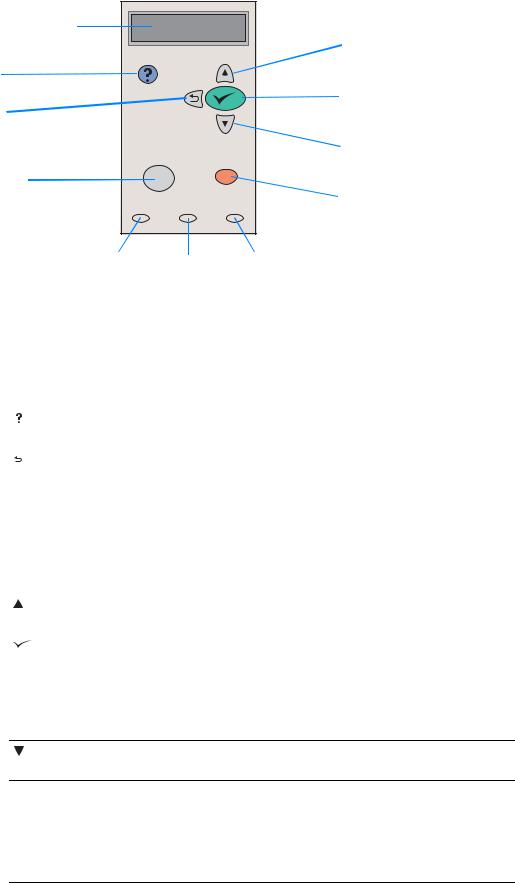
Affichage graphique
Bouton
AIDE
Bouton
PRÉCÉDENT
Bouton
SUSPENDRE/
REPRENDRE
L’IMPRESSION
|
|
Bouton |
|
|
HAUT (UP) |
|
|
Bouton |
|
|
SÉLECTIONNER |
|
|
Bouton |
|
|
BAS (DOWN) |
|
|
Bouton ANNULER |
|
|
L’IMPRESSION |
VOYANT |
VOYANT |
VOYANT |
Prêt |
Données |
Attention |
Boutons du panneau de commande
Bouton |
Fonction |
|
|
|
|
(AIDE) |
● Fournit des informations sur le message apparaissant sur l’affichage |
|
|
|
graphique. |
|
|
|
(PRÉCÉDENT ) |
● Remonte d’un niveau dans l’arborescence des menus ou revient à |
|
|
|
l’entrée numérique précédente. |
|
● Ferme les menus si vous appuyez dessus pendant plus d’une |
|
|
|
seconde. |
|
|
|
SUSPENDRE/ |
● |
SUSPENDRE : L’imprimante suspend l’impression de la tâche en |
REPRENDRE |
|
cours et expulse toutes les pages actives du circuit papier. |
L’IMPRESSION |
● |
REPRENDRE : Remet l’imprimante en mode prêt ou occupé à partir |
|
|
des menus ou de l’Aide en ligne. |
|
|
|
(HAUT (UP)) |
● Affiche l’élément précédent de la liste ou augmente la valeur des |
|
|
|
éléments numériques. |
|
|
|
|
● Ouvre les menus et permet de se déplacer entre les différents niveaux |
|
(SÉLECTIONNER ) |
|
des menus. |
●
●
●
Résout le problème lorsque l’erreur affichée peut être corrigée.
Enregistre la valeur sélectionnée pour un élément.
Exécute l’action associée à l’élément mis en surbrillance sur l’affichage graphique.
(BAS (DOWN)) ● Affiche l’élément suivant de la liste ou réduit la valeur des éléments numériques.
ANNULER
L’IMPRESSION
●Annule la tâche en cours d’impression et expulse toutes les pages actives du circuit papier. Le délai d’annulation dépend de la taille de la tâche d’impression. (Appuyez une seule fois sur ce bouton.)
Remarque : Les voyants du panneau de commande clignotent pendant l’annulation de la tâche d’impression au niveau de l’imprimante et de l’ordinateur, puis ils reviennent à leur état initial (voyant PRÊT allumé).
24 Chapitre 1 Notions élémentaires concernant l’imprimante |
FRWW |
Voyants du panneau de commande
Voyant |
Etat |
Signification |
|
|
|
PRÊT |
Allumé |
L’imprimante est en ligne et prête à accepter les données à |
|
|
imprimer. |
|
Eteint |
L’imprimante ne peut pas accepter les données à imprimer parce |
|
|
qu’elle est hors ligne (en pause) ou a détecté une erreur. |
|
Clignotant |
L’imprimante se met hors ligne. L’imprimante suspend le |
|
|
traitement de la tâche d’impression en cours et expulse les |
|
|
pages actives du circuit papier. |
|
|
|
DONNÉES |
Allumé |
L’imprimante a des données à imprimer, mais attend de les avoir |
|
|
toutes reçues. |
|
Eteint |
L’imprimante n'a pas de données à imprimer. |
|
Clignotant |
L’imprimante traite ou imprime les données. |
|
|
|
ATTENTION |
Allumé |
L’imprimante a détecté un problème. Notez le message qui |
|
|
apparaît sur l’affichage du panneau de commande, puis mettez |
|
|
l’imprimante successivement hors tension et sous tension. Pour |
|
|
obtenir de l’aide sur la résolution de problèmes, reportez-vous à |
|
|
la section « Interprétation des messages du panneau de |
|
|
commande », page 93 . |
|
Eteint |
L’imprimante fonctionne sans problème. |
|
Clignotant |
Une intervention est requise. Reportez-vous à ce qui est affiché |
|
|
sur le panneau de commande. |
|
|
|
FRWW |
Panneau de commande 25 |
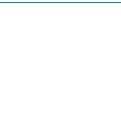
Utilisation de l’aide de l’imprimante
Cette imprimante dispose d’une aide en ligne qui s’affiche sur le panneau de commande et permet de résoudre la plupart des problèmes d’impression.
Pour afficher l’aide relative à un message (si elle existe), appuyez sur  (bouton AIDE). Si la rubrique d’aide comporte plus de deux lignes, utilisez
(bouton AIDE). Si la rubrique d’aide comporte plus de deux lignes, utilisez  (bouton HAUT (UP)) et
(bouton HAUT (UP)) et  (bouton BAS (DOWN)) pour lire toute la rubrique.
(bouton BAS (DOWN)) pour lire toute la rubrique.
Pour fermer l’aide, appuyez de nouveau sur  (bouton AIDE).
(bouton AIDE).
Impression des menus du panneau de commande
Pour afficher les paramètres actuels des menus et options disponibles sur le panneau de commande, imprimez la structure des menus. Il est conseillé de garder la structure des menus près de l'imprimante pour référence.
Pour imprimer la structure des menus du panneau de commande
1Appuyez sur  (bouton SÉLECTIONNER ) pour accéder aux menus.
(bouton SÉLECTIONNER ) pour accéder aux menus.
2Appuyez sur  (bouton HAUT (UP)) ou sur
(bouton HAUT (UP)) ou sur  (bouton BAS (DOWN)) pour accéder à INFORMATIONS, puis appuyez sur
(bouton BAS (DOWN)) pour accéder à INFORMATIONS, puis appuyez sur  (bouton SÉLECTIONNER ).
(bouton SÉLECTIONNER ).
3Appuyez sur  (bouton HAUT (UP)) ou sur
(bouton HAUT (UP)) ou sur  (bouton BAS (DOWN)) pour accéder à IMPRIMER PLAN DES MENUS, puis appuyez sur
(bouton BAS (DOWN)) pour accéder à IMPRIMER PLAN DES MENUS, puis appuyez sur  (bouton SÉLECTIONNER ).
(bouton SÉLECTIONNER ).
Modification des paramètres du panneau de commande
Pour obtenir la liste complète des options de menu et de leurs valeurs, reportez-vous à la section « Menus du panneau de commande », page 153 . Certaines options de menu apparaissent uniquement si le bac ou l’accessoire correspondant est installé. Par exemple, le menu EIO apparaît uniquement si la carte EIO est installée.
Pour modifier un paramètr e du panneau de commande
1Appuyez sur  (bouton SÉLECTIONNER ) pour accéder aux menus.
(bouton SÉLECTIONNER ) pour accéder aux menus.
2Appuyez sur  (bouton HAUT (UP)) ou sur
(bouton HAUT (UP)) ou sur  (bouton BAS (DOWN)) pour accéder au menu de votre choix, puis appuyez sur
(bouton BAS (DOWN)) pour accéder au menu de votre choix, puis appuyez sur  (bouton SÉLECTIONNER ).
(bouton SÉLECTIONNER ).
3Certains menus peuvent contenir plusieurs sous-menus. Appuyez sur  (bouton HAUT (UP)) ou sur
(bouton HAUT (UP)) ou sur  (bouton BAS (DOWN)) pour accéder à l’option du sous-menu de votre choix, puis appuyez sur
(bouton BAS (DOWN)) pour accéder à l’option du sous-menu de votre choix, puis appuyez sur  (bouton SÉLECTIONNER ).
(bouton SÉLECTIONNER ).
4Appuyez sur  (bouton HAUT (UP)) ou sur
(bouton HAUT (UP)) ou sur  (bouton BAS (DOWN)) pour accéder au
(bouton BAS (DOWN)) pour accéder au
paramètre, puis appuyez sur  (bouton SÉLECTIONNER ). Vous pouvez faire défiler rapidement certains paramètres en maintenant enfoncé
(bouton SÉLECTIONNER ). Vous pouvez faire défiler rapidement certains paramètres en maintenant enfoncé  (bouton HAUT (UP) ou
(bouton HAUT (UP) ou  (bouton BAS (DOWN)). Un astérisque (*) apparaît à côté de la sélection affichée, indiquant que ce paramètre est désormais sélectionné par défaut.
(bouton BAS (DOWN)). Un astérisque (*) apparaît à côté de la sélection affichée, indiquant que ce paramètre est désormais sélectionné par défaut.
5Appuyez sur SUSPENDRE/REPRENDRE L’IMPRESSION pour fermer le menu.
Remarque |
Les paramètres du pilote d’imprimante prévalent sur ceux du panneau de commande. Les |
|
paramètres du logiciel prévalent sur ceux du pilote d’imprimante et du panneau de commande. |
|
Si vous ne pouvez pas accéder à une option ou à un menu, soit il ne s’agit pas d’une option propre |
|
à l’imprimante, soit vous n’avez pas activé l’option de niveau supérieur correspondante. Si une |
|
fonction s’est verrouillée (le message Accès refusé menus verr. s’affiche sur le panneau de |
|
commande de l’imprimante), contactez votre administrateur réseau. |
|
|
26 Chapitre 1 Notions élémentaires concernant l’imprimante |
FRWW |

Ports d’interface
L’imprimante HP LaserJet 2300 possède deux ports d’interface :
●Port parallèle IEEE-1284B
●Port USB (compatible avec les périphériques certifiés grande et petite vitesse 1.1 et 2.0)
Les imprimantes HP LaserJet 2300n, HP LaserJet 2300dn et HP LaserJet 2300dtn sont également équipées d’une carte serveur d’impression EIO HP Jetdirect contenant un port 10/100Base-TX. Vous pouvez faire l’acquisition d’une carte serveur d’impression EIO
HP Jetdirect pour les autres imprimantes HP LaserJet série 2300. Reportez-vous à la section « Commande de pièces, d’accessoires et de consommables », page 124 ou contactez votre revendeur HP (voir « Contacter HP », page 133 ).
Port parallèle (IEEE-1284B)
Port USB
Port réseau EIO (RJ-45)
FRWW |
Ports d’interface 27 |
28 Chapitre 1 Notions élémentaires concernant l’imprimante |
FRWW |
